Saat mengubah ukuran gambar untuk unggahan yang cepat dan membagi, penting untuk menjaga kualitas gambarnya, maka dari itu diperlukan alat pengubah ukuran yang tepat. Pixlr adalah alat yang bisa dikatakan memenuhi persyaratan untuk mengubah ukuran gambar Anda. Anda berada di halaman yang tepat untuk mengetahui tentang fungsi pengubah ukuran gambar Pixlr.
Bagian 1. Langkah-langkah Mengubah Ukuran Gambar dengan Pixlr
Pixlr adalah alat yang populer di antara para editor gambar karena antarmukanya yang ramah pengguna dan prosesnya yang cepat. Gratis digunakan, sebuah program penyuntingan berbasis cloud yang tersedia dalam dua versi online yaitu PIXLE X dan PIXLR E yang didesain untuk pengguna pemula dan profesional. Anda dapat menggunakan alat dengan versi mana pun, tergantung dengan kebutuhan Anda. Semua format populer seperti JPG, PNG, WebP, SVG, dan lainnya didukung oleh program ini. Pixlr juga bisa mengubah ukuran layer jika diperlukan.
Langkah-langkah cara mengubah ukuran gambar di Pixlr tanpa menurunkan kualitas
Langkah 1: Buka https://pixlr.com/editor/ pada sistem Anda lalu luncurkan dari PIXLE X atau E sesuai kebutuhan.
Langkah 2: Klik tombol OPEN IMAGE untuk menelusuri dan menambah file yang hendak diubah ukurannya.
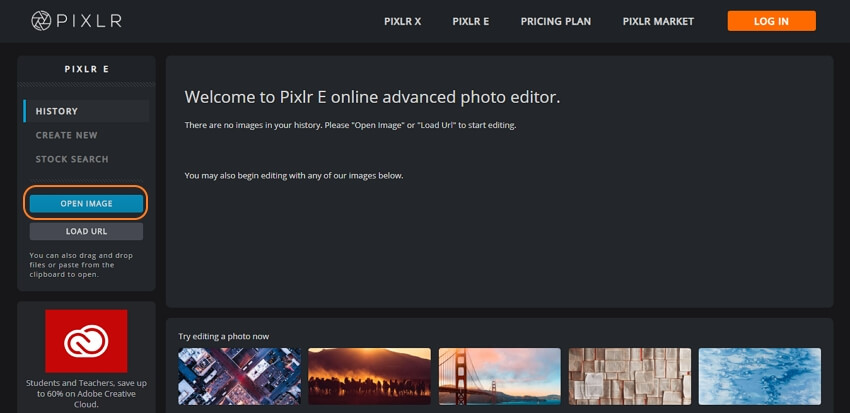
Langkah 3: dari bilah menu paling atas bukalah Image > Image Size.
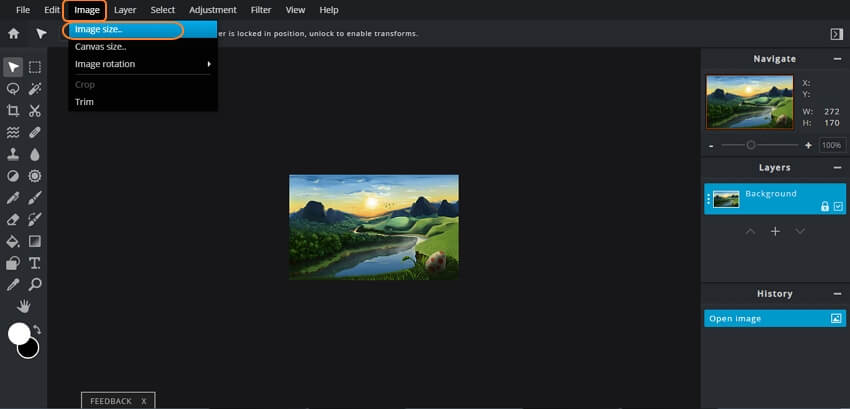
Langkah 4: jendela baru Resize Image akan terbuka dan di sana dapat dipilih ukuran file yang diinginkan. Pilih tombol proporsi Constrain untuk mempertahankan rasio aspek. Klik tombol Apply. Fungsi penyuntingan lain dapat digunakan dari sisi kiri panel antarmuka.
Langkah 5: Open File > Save makan kotak dialog Save Image akan muncul. Silakan pilih nama, format, dan kualitas file di sini. Ketuk tombol Download, maka fungsi pixlr untuk mengubah ukuran akan dimulai dan file yang telah diubah ukurannya akan diunduh ke sistem Anda.
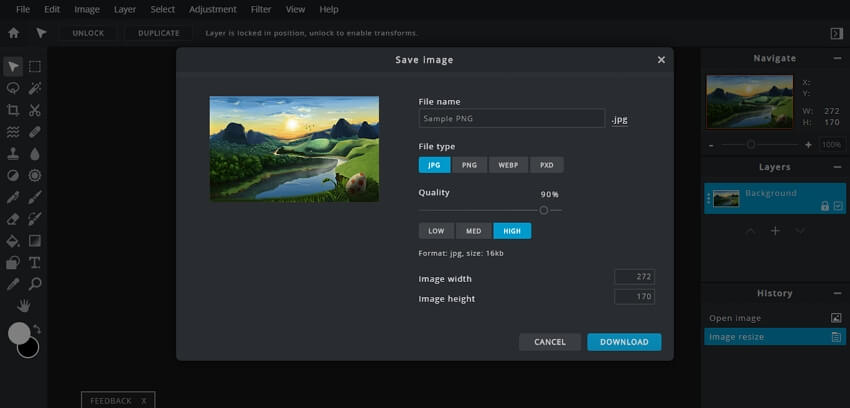
Bagian 2. Alternatif selain Pixlr untuk Mengubah Ukuran Gambar secara Online dan Gratis
Alternatif yang sebagus Pixlr untuk mengubah ukuran gambar Anda adalah Wondershare Online UniConverter. Alat berbasis peramban ini dapat bekerja dengan Windows dan Mac Anda dan mendukung file JPG, PNG, BMP, dan GIF pada prosesnya. Anda dapat mengubah ukuran file Anda dengan menyebutkan tinggi dan lebarnya atau dengan memilih persentase ukurannya dibandingkan dengan file aslinya. 5 gambar yang berukuran paling maksimal masing-masing 5MB dapat diubah ukurannya secara bersamaan menggunakan alat ini dan sebagai tambahan untuk sistem lokalnya, Anda juga dapat menyimpan gambar yang telah diubah ukurannya ini di Dropbox.
{{ $lang.resize.sorryYourFiles }} "{{imgErrorArr.join(',')}}" {{ $lang.resize.resizedFailDownload }} {{ $lang.resize.desktopVersion }} {{ $lang.resize.tryAgain }}
Langkah-langkah mengubah ukuran gambar menggunakan Online UniConverter
Langkah 1: Jalankan Image Resize lalu untuk membuka gambarnya klik tanda +.
Langkah 2: Pilih ukuran file target dengan merinci tinggi dan lebarnya atau dengan persentase
Langkah 3: Ketuk tombol Start untuk memulai proses perubahan ukuran file
Kedua alat terkenal akan fitur perubahan ukuran gambarnya. Anda dapat menggunakan Pixlr image resize ketika juga diperlukan fungsi penyuntingan gambar yang lain. Sedangkan untuk proses berkelompok, Online UniConverter juga memiliki kinerja yang patut dipertimbangkan karena tidak hanya mudah tetapi juga cepat.


